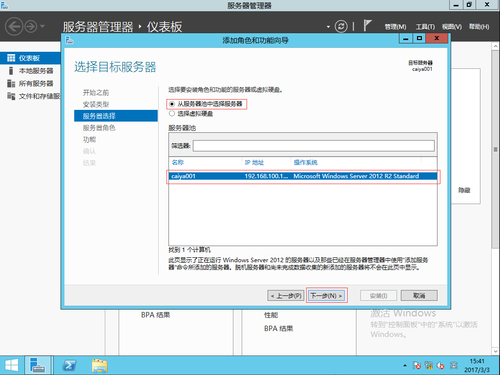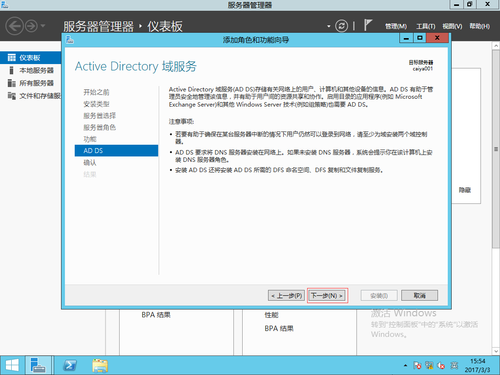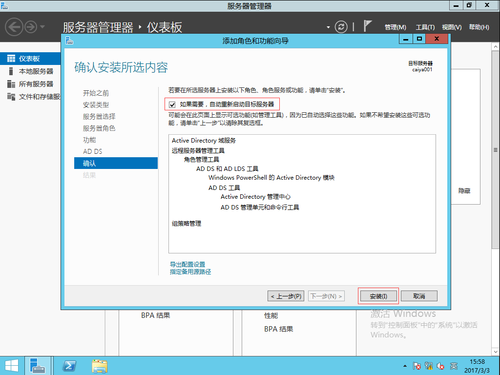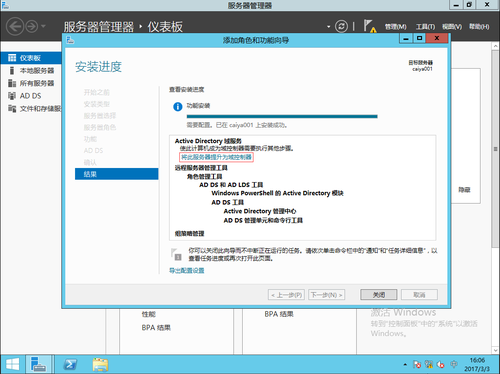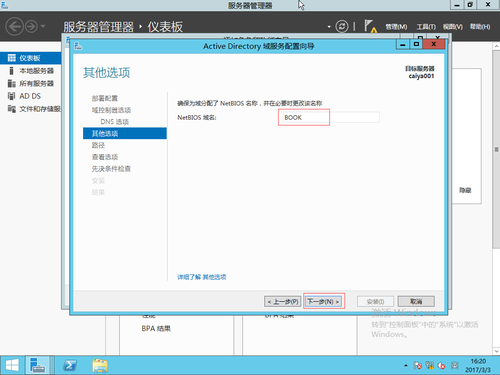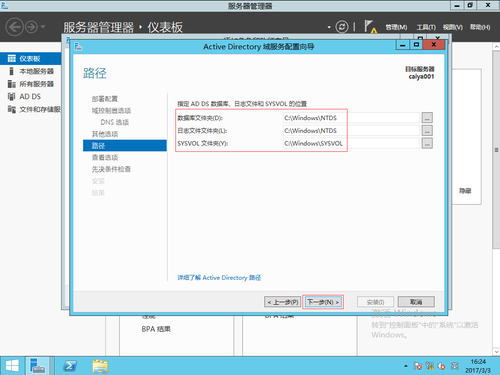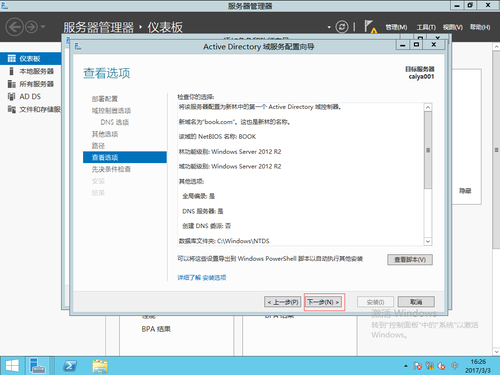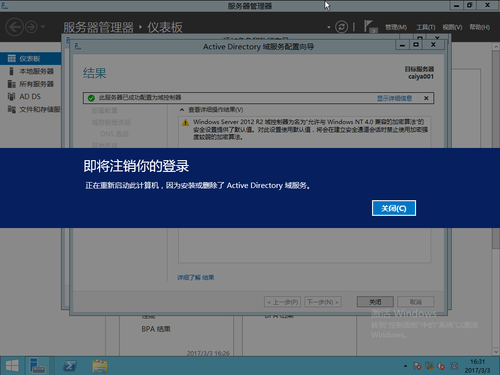001. 以Administrator管理員身份登陸計算機(caiya001), 點擊"添加功能和角色"打開"添加角色和功能嚮導"
002. 單擊"下一步"打開選擇"安裝類型"對話框
003. 選擇"基於角色或基於功能的安裝", 並且"下一步"
004. 選擇"從服務器池中選擇服務器", 並且"下一步"
005.選中"Active Directory域服務"
打開"添加角色和功能嚮導"並且選中"包括管理工具(如果適用)", 點擊"添加功能"
006.單擊"下一步"
007.單擊"下一步"
008.單擊"下一步"
009.單擊"下一步"
010. 選擇"如果需,自動重新啓動目標服務器", 打開"添加角色和功能嚮導"並且選擇"是"
011.單擊"安裝"
012. 安裝過程如圖
013.安裝完成後如圖
014. 單擊"將此服務器提升爲域控制器"
015. 選擇"添加新林", 並且根域名爲"book.com"(根域名爲任意域名), 單擊"下一步"
016. "林功能級別"和"域功能級別"都選擇"Windows Server 2012 R2"
選中"域名系統(DNS)服務器"
選中"全局編錄(GC)"
輸入目錄服務還原模式(DSRM)密碼(此密碼很重要, 需要謹記!)
單擊"下一步"
017. 本次部署爲AD集成DNS服務, 不需要配置, 直接單擊"下一步"即可
018. 建議NetBIOS名和AD域名點前面的部分一致, AD會自動識別NetBIOS名, 單擊"下一步"
019. 設置ADDS數據庫, 日誌文件和SYSVOL的位置, 默認即可. 單擊"下一步"
020. 單擊"下一步"
021. 檢測當前計算機是否滿足安裝條件, 當前爲滿足所有條件, 單擊"安裝"即可
022.安裝過程如下圖
023.安裝過程中服務器會自動重新啓動, 重啓後即安裝完成.